在進入電腦桌面之前,可以設定一個開機密碼,來限定使用者進入,設好后都會出現一個用戶電腦登錄界面,要求輸入用戶名與密碼,只有正確輸入,才能使用電腦,加大了系統(tǒng)的安全性,保護了個人隱私,那么,該怎么給電腦設置開機密碼?下面,小編給大家講解電腦設置開機密碼的技巧。
如果你不喜歡讓別人隨意打開你的電腦,想要設置一個開機密碼,這樣就需要密碼才可以打開電腦,可以有效的保護你的隱私,工作資料、私人文件、聊天記錄等,相信這些東西都不愿意隨便給別人看到,尤其是當你離開電腦時,下面,小編給大家介紹電腦設置開機密碼的操作步驟。
分別介紹不同系統(tǒng)不同的設置方法:有xp系統(tǒng)、win7系統(tǒng)、win10系統(tǒng)
xp系統(tǒng)如何設置開機密碼:
第一步、 點擊左下角開始,選擇控制面板(有的可以右擊我的電腦)。
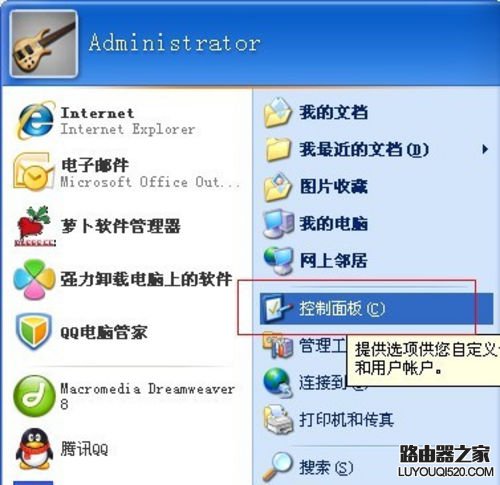
控制面板
第二步、然后在選擇用戶賬戶。
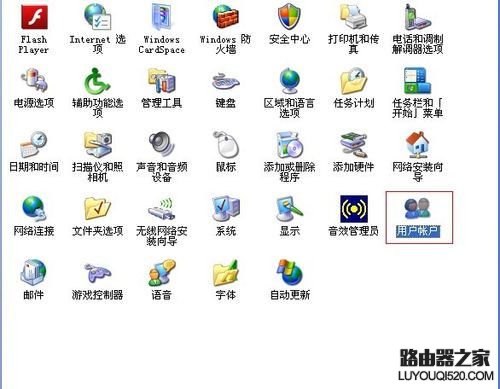
選擇用戶賬戶
第三步、一般沒有設置密碼的需要設置Administrator的管理員密碼!也可以創(chuàng)建新的賬戶。
第四步、然后在選擇創(chuàng)建密碼。
第五步、然后輸入你要設置的密碼。
第六步、最后點擊創(chuàng)建密碼。密碼就設置成功了。
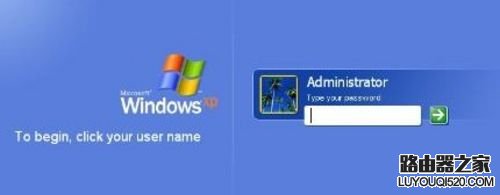
成功效果圖
windows7系統(tǒng)如何設置開機密碼:
1.在“開始”菜單上,點擊“控制面板”,如圖1
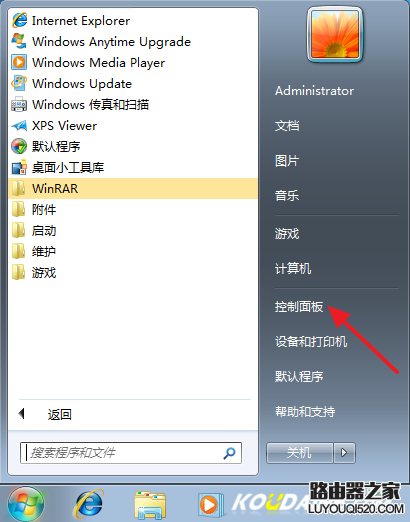
圖 1
2.選擇“添加或刪除用戶賬戶”,如圖2
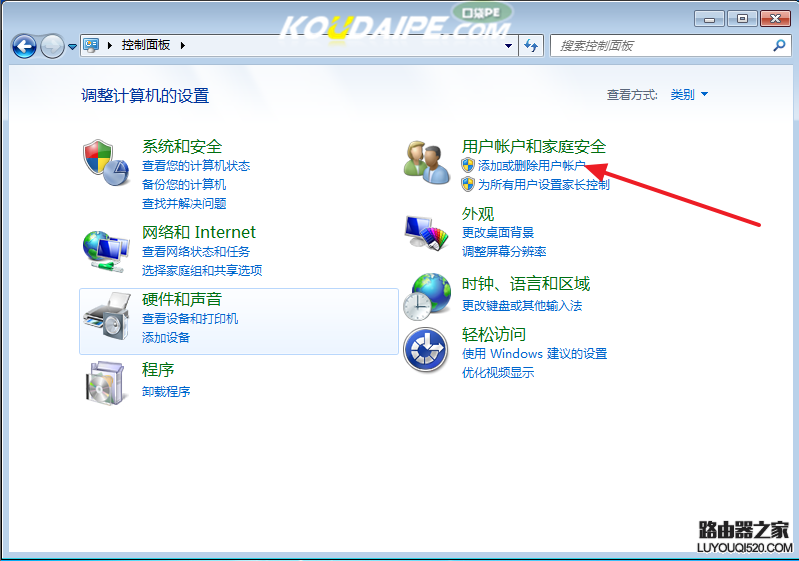
圖 2
3.雙擊“Administrator管理員”,如圖3
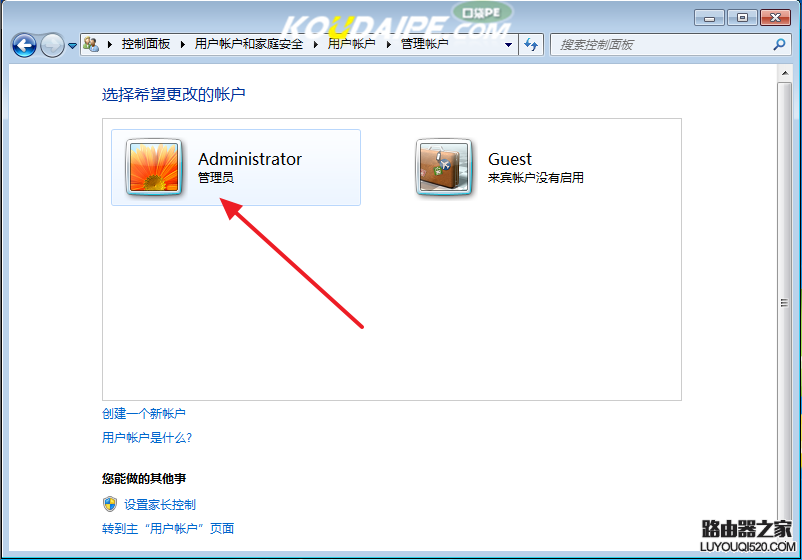
圖 3
4.選擇“創(chuàng)建密碼”,如圖4
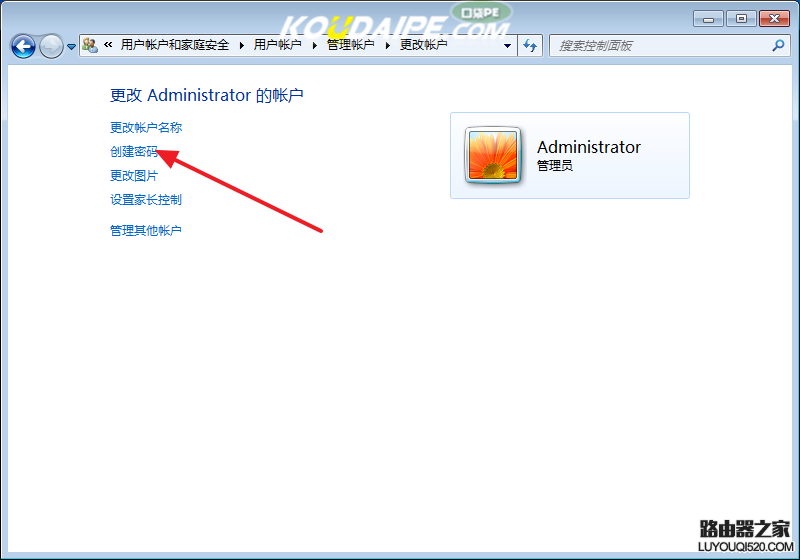
圖 4
5.輸入自己要設置的“密碼”和“密碼提示”,如圖5
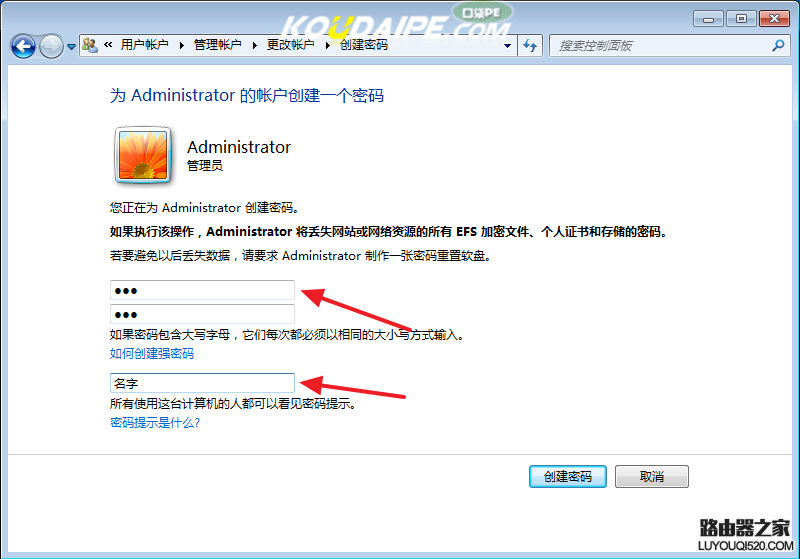
圖 5
6.選擇“創(chuàng)建密碼”,如圖6
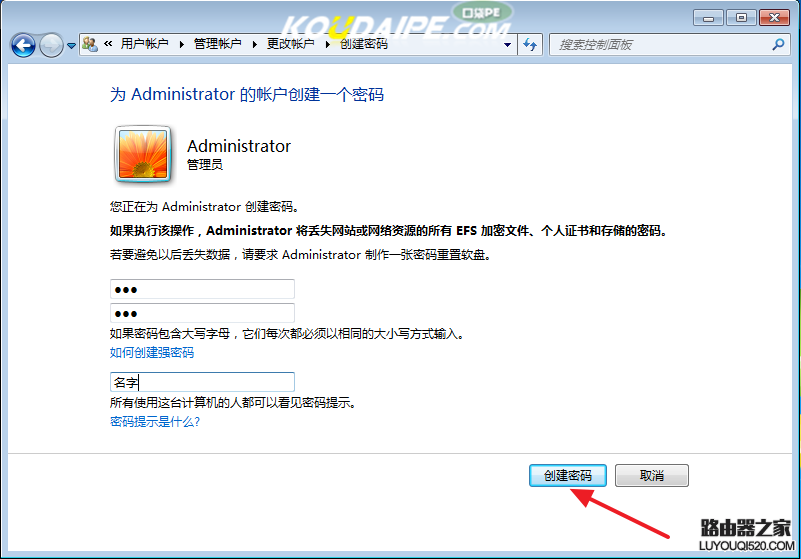
圖 6
7.按“windows鍵+L鍵”,出現如圖7所示,說明設置密碼成功了。

windows10系統(tǒng)如何設置開機密碼
點擊桌面左下角的開始選項,然后選擇設置按鈕。
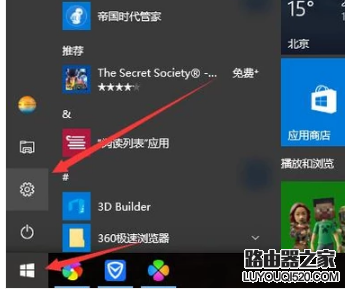
開機密碼電腦圖解1
選擇賬戶。
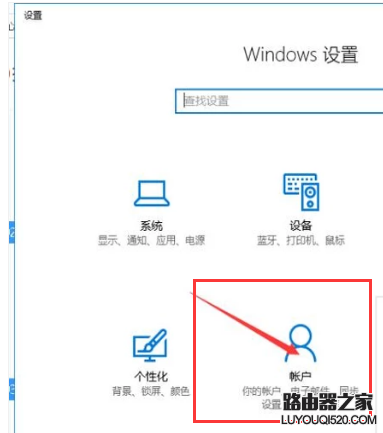
開機密碼電腦圖解2
然后選擇登錄選項。
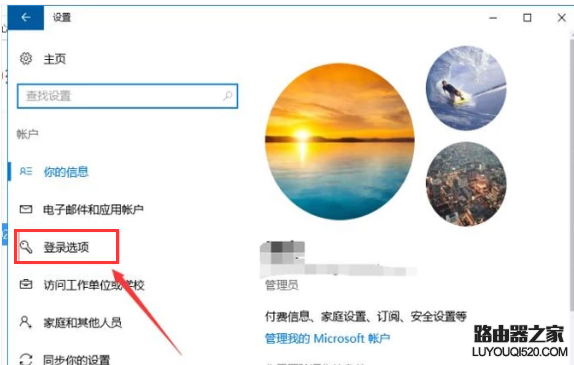
開機密碼電腦圖解3
點擊更改。
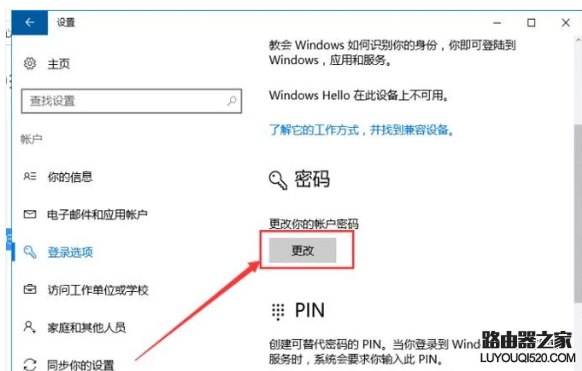
電腦密碼電腦圖解4
然后創(chuàng)建密碼,重新輸入密碼進行確認。點擊下一步。
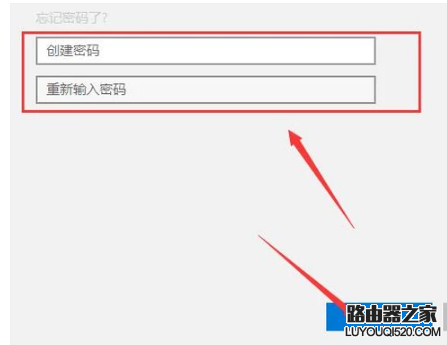
設置密碼電腦圖解5
密碼設置成功,點擊完成即可。
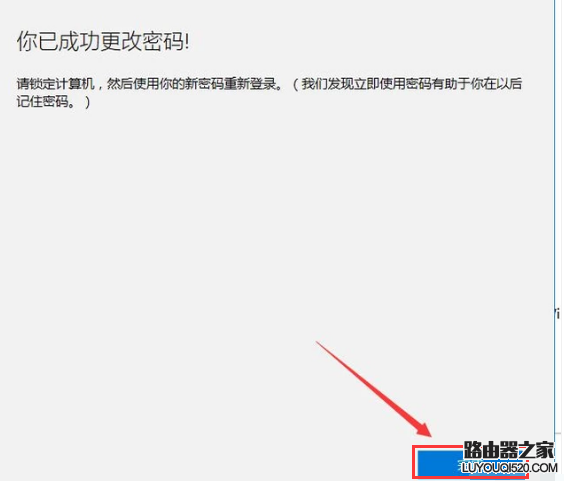
電腦密碼電腦圖解6
以上就是電腦設置開機密碼的流程。
新聞熱點
疑難解答